1、打开storage manager,右键管理站名,选择自动搜索(图2)
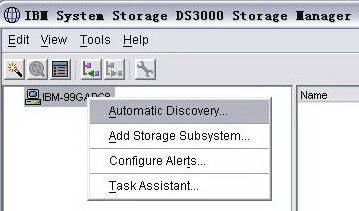
2、对话框下方会有自动搜索进度条,搜索结束会发现连接的DS3400(图3)重命名ds3400:(图4)


3、打开管理界面:(图5)通过管理界面的summary选项卡,查看盘柜的各种属性信息:(图6)
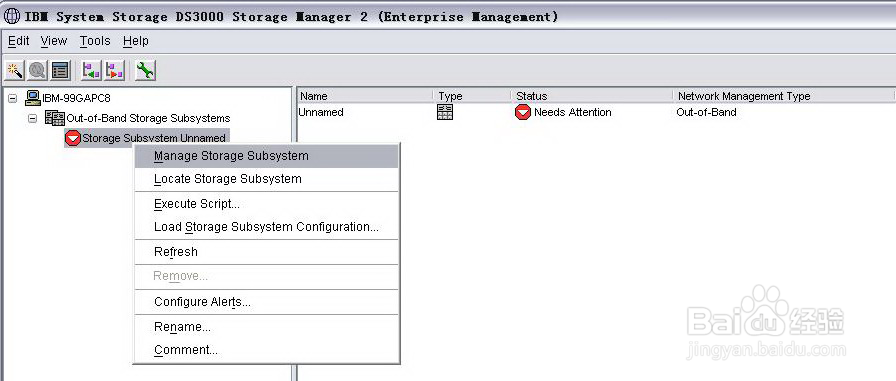

4、手动添加主机,选择config选项卡中的config host access(manual):(图7)

5、创建host,选择windows2K3 non-cluster(图8)
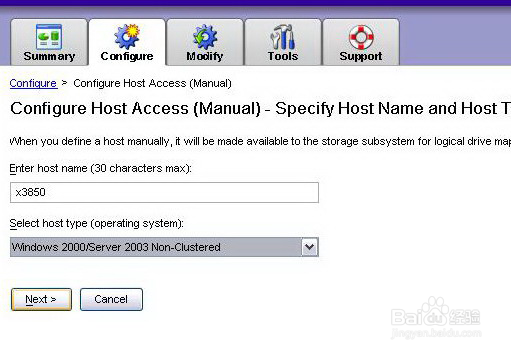
6、选择主机的HBA卡,storage manager会自动搜索HBA卡无需抄写WWN号,也可以选择“edit”选项,手动添加HBA卡:(图9)
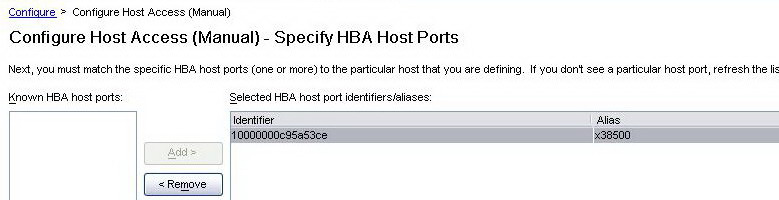
7、非双机访问,选择默认选项:(图10)

8、回到config选项卡,创建array和lun并映射到服务器上,选择“create logical drives”:(图11)
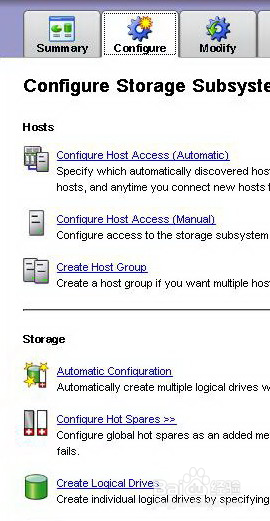
9、配置未划分的空间:(图12)手动创建array:(图13)


10、选择3块硬盘做RAID5,点选”calculate”选项计算容量才可以继续配置:(图14)

11、在”new logical drive capacity”输入框中输入要创建的lun大小(默认为原始array大小),后根据应用类型选择segment size:(图15)
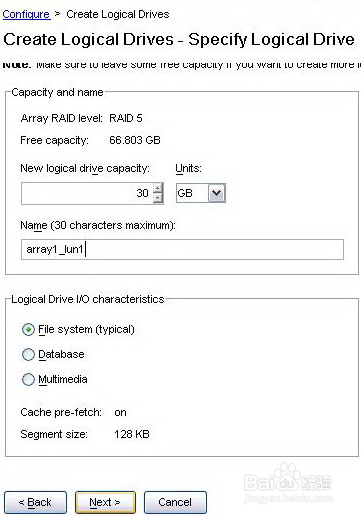
12、映射到本文档开始时创建的host,选择一个LUN(未加partition许可情况下,每个partition可创建32个lun):(图16)

13、选择”yes”继续创建lun2:(图17)

14、选择从空闲空间创建logical drive:(图18)
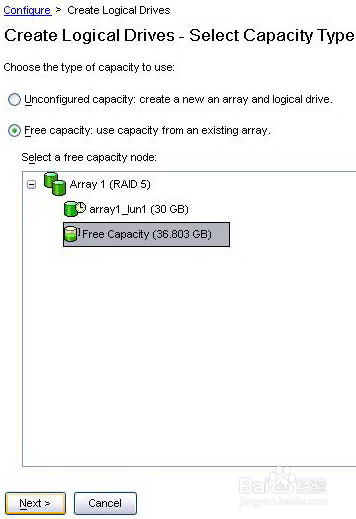
15、步骤同创建lun1:(图19)
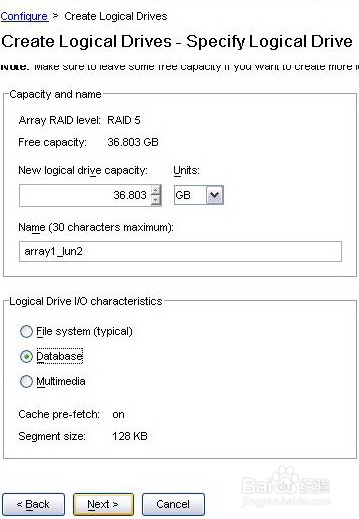
16、映射到host,此时lun自动变为1(第一个logical drive占用了lun0):(图20)

17、在config选项卡中选择"config hot-spare",手动创建全局热备份:(图21)

18、选择未用的硬盘:(图22)
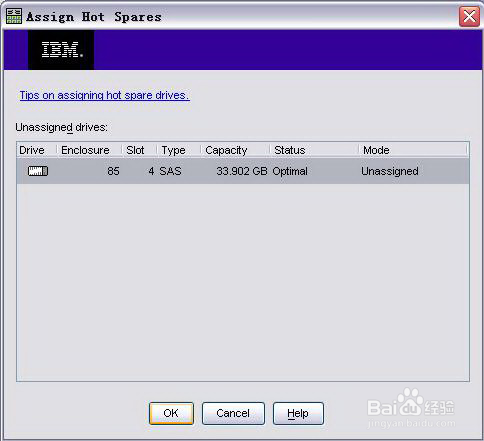
19、热备份:(图23)

20、最后,在windows2003中打开”服务”面板,选择”磁盘管理”,可以看到新添加的两块硬盘,初始化并分区即可。